
YouTube Premium má několik skvělých výhod, tak proč nesdílet? Rodina YouTube Premium vám umožňuje sdílet výhody vašeho předplatného YouTube až s pěti dalšími lidmi ve vaší domácnosti. Tady je postup, jak vytvořit rodinu na YouTube a jak spravovat členy rodiny, jakmile vytvoříte rodinnou skupinu. Tento článek předpokládá, že jste si již předplatili rodinný tarif YouTube Premium. Pokud jste tak neučinili, můžete si předplatit bezplatnou zkušební verzi programu YouTube Premium Family. Mějte však na paměti, že je to dobré pouze po dobu 30 dnů, než bude cena za předplatné zaúčtována na kartu, kterou jste vložili do souboru.
Začněte s rodinným tarifem YouTube Premium
Na rozdíl od vytváření rodinné skupiny na YouTube TV si s YouTube Premium musíte předplatit tarif, který je navržen speciálně pro rodiny. YouTube Premium zahrnuje mimo jiné služby YouTube Music Premium. Tyto pokyny platí pro rodinu YouTube Premium ve webovém prohlížeči nebo na zařízeních iOS nebo Android. Obrázky byly pořízeny pomocí verze YouTube Premium v prohlížeči.
-
Přejděte na web členství YouTube Premium Family a zaregistrujte si účet. Pokud jste již vytvořili rodinnou skupinu prostřednictvím YouTube TV nebo jiné služby Google, členové vaší rodinné skupiny automaticky obdrží pozvánky, aby se připojili pomocí YouTube Premium.
-
Po dokončení procesu registrace budete vyzváni k přidání uživatelů do vaší rodinné skupiny. Vyberte uživatele ze seznamu poskytnutých kontaktů nebo je přidejte pomocí e-mailové adresy. Tento proces můžete přeskočit a vrátit se k němu později, pokud se rozhodnete.
-
Uživatelé obdrží e-mailovou pozvánku k připojení k vaší rodinné skupině na YouTube Premium. Měli by kliknout na e-mail, aby se připojili k vaší rodinné skupině a měli přístup k výhodám YouTube Premium. Kdokoli, koho pozvete do své rodinné skupiny, bude automaticky připojen k vaší rodinné skupině Google. To znamená, že k některým dalším aplikacím a službám budou mít členové rodiny přístup kdykoli, protože jsou součástí vaší rodinné skupiny.
-
Jakmile uživatelé pozvání přijmou, mohou začít používat YouTube Premium.
Jak spravovat sdílení YouTube Premium s členy rodiny
I když se zobrazí výzva k přidání členů rodiny při prvním nastavení skupiny sdílení rodiny na YouTube Premium, můžete členy rodiny kdykoli přidat a odebrat. I když je možné změnit členy YouTube Premium Family, můžete tak učinit pouze jednou ročně (na člena rodiny), takže pokud se rozhodnete vyměnit lidi, mějte na paměti tato omezení.
-
Přihlaste se ke svému účtu YouTube Premium a klepněte na svůj Profil ikona v pravém horním rohu.
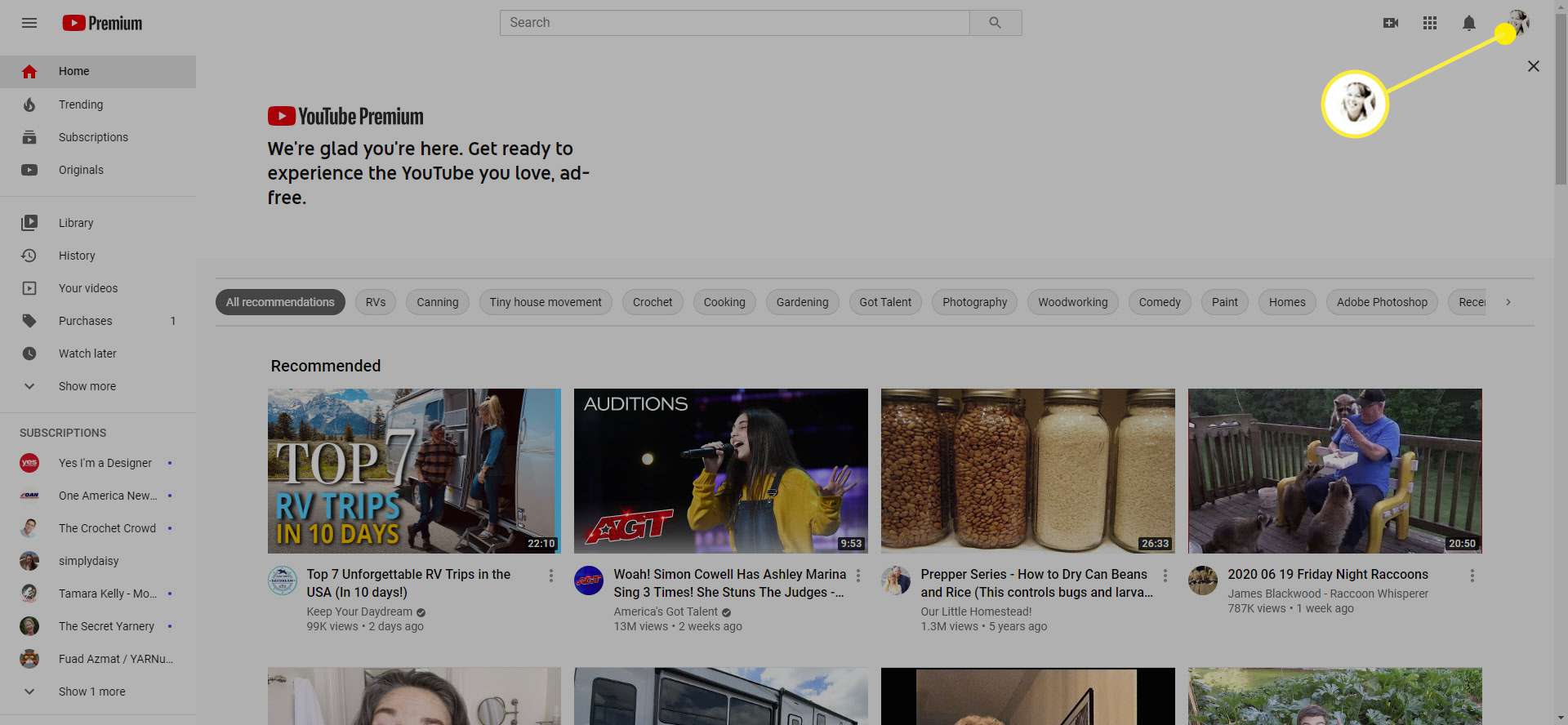
-
V zobrazené nabídce vyberte Placené členství. Případně se můžete přihlásit ke svému účtu Google a poté ve webovém prohlížeči přejít na youtube.com/paid_memberships.
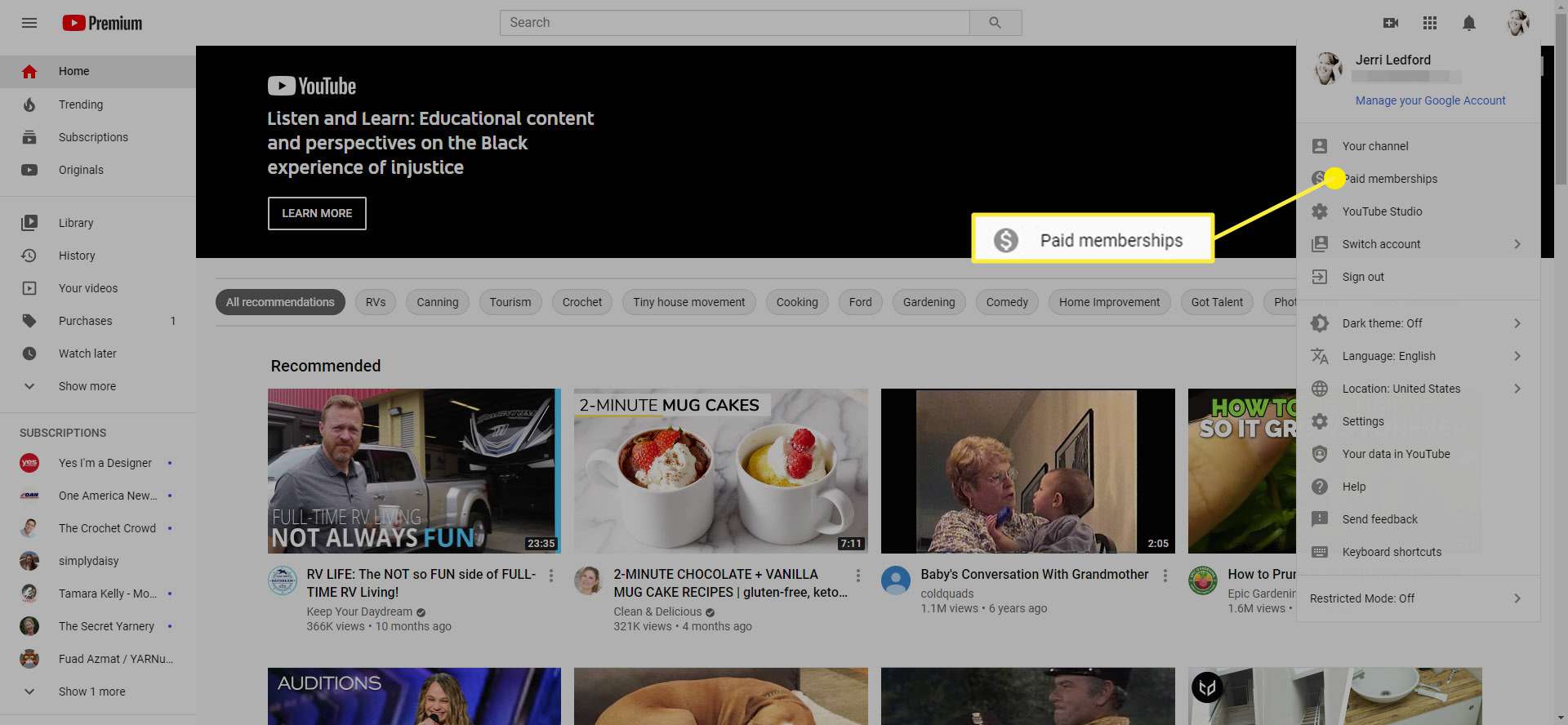
-
Na Stránka členství, vyberte Spravovat členství.
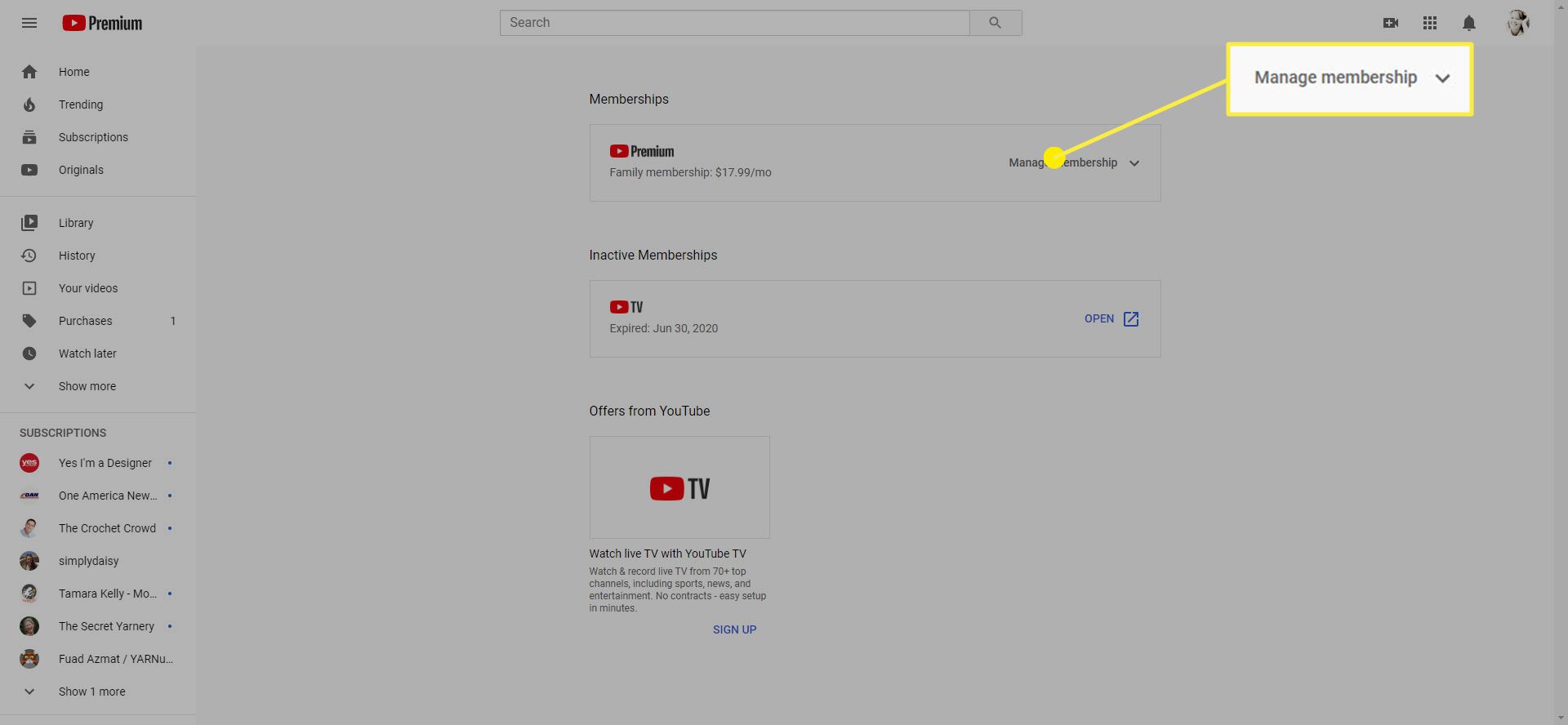
-
V zobrazené nabídce vyberte Upravit vedle Nastavení rodinného sdílení.
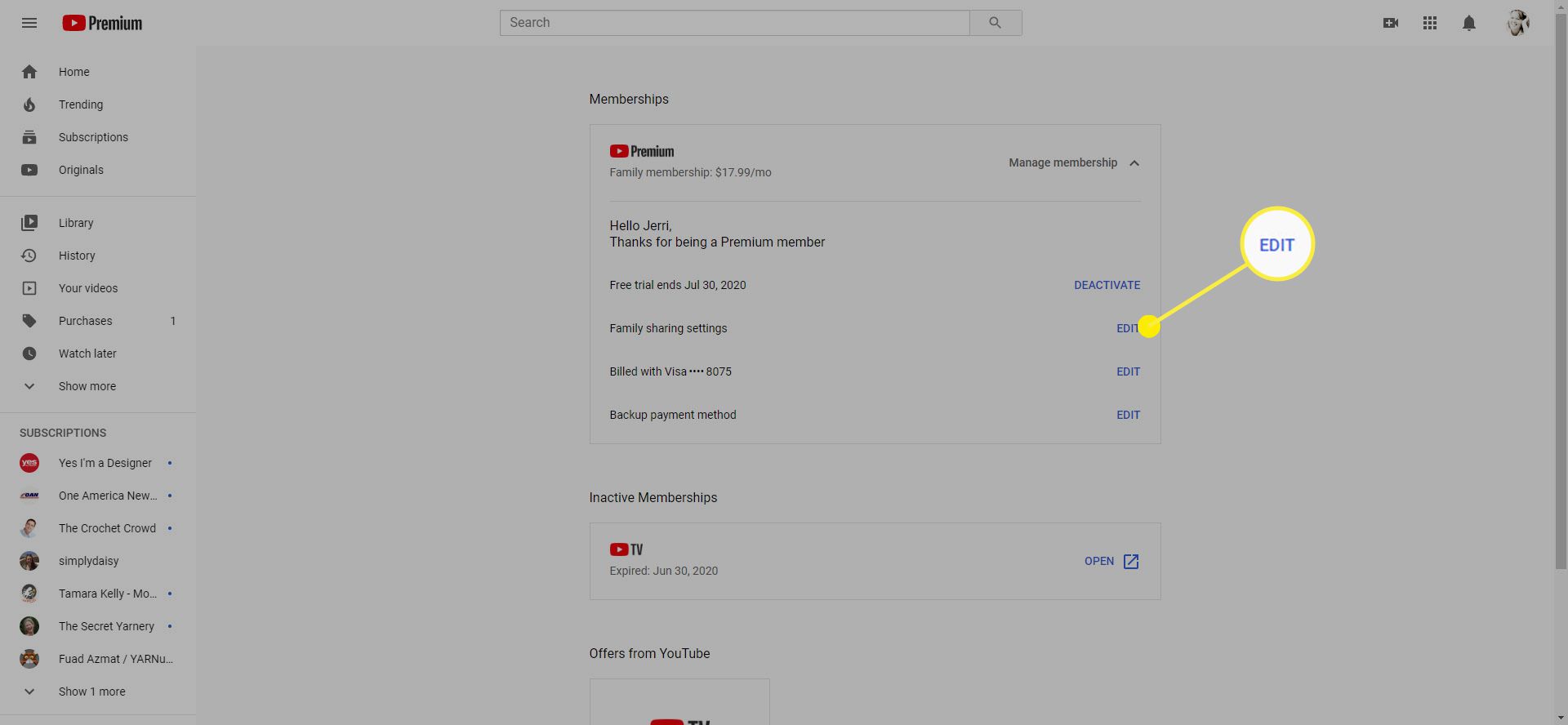
-
The Členové zobrazí se stránka. Vybrat + ikona pro přidání nového člena rodiny.
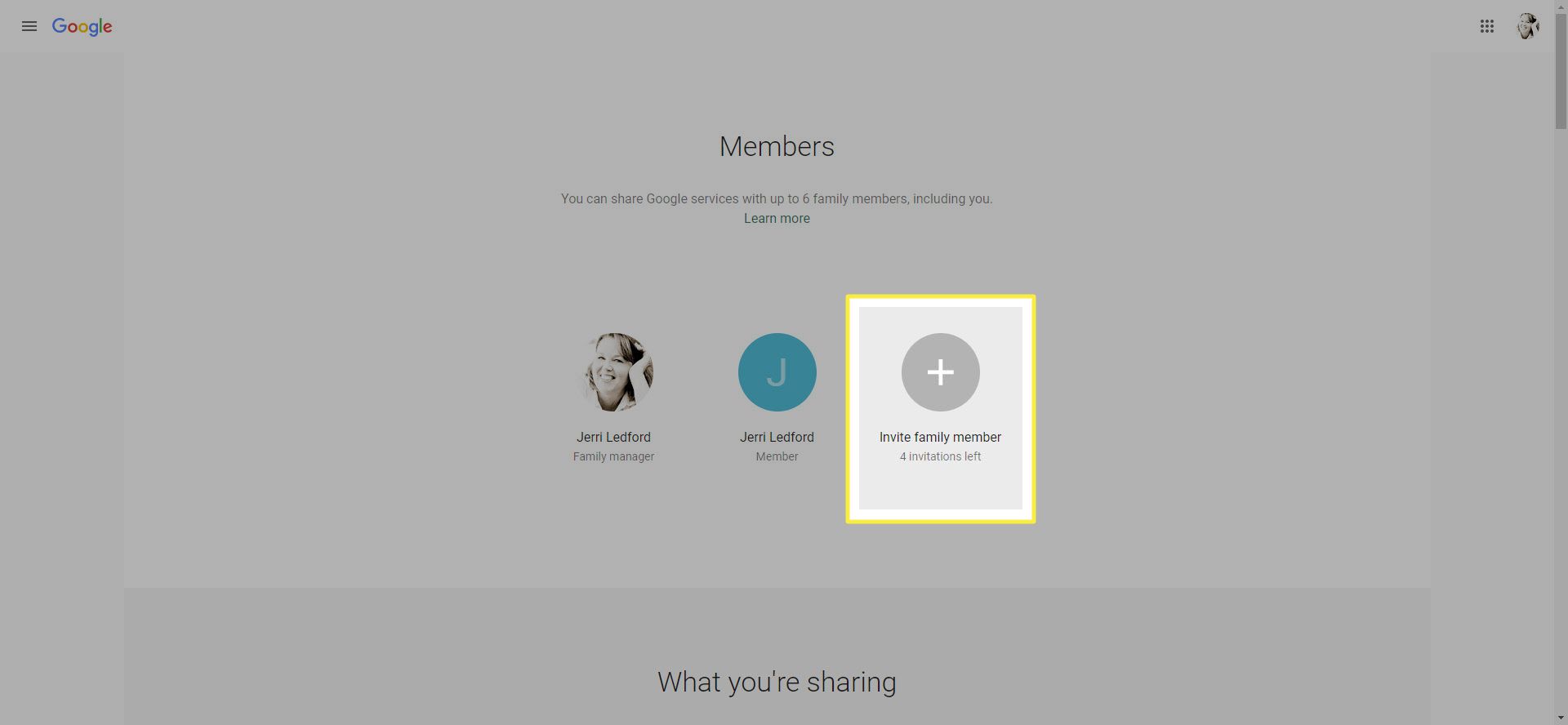
Případně můžete vybrat jméno existujícího člena rodiny a odebrat takovou osobu z vaší rodinné skupiny.